2018 OPEL ASTRA K navigation
[x] Cancel search: navigationPage 122 of 335
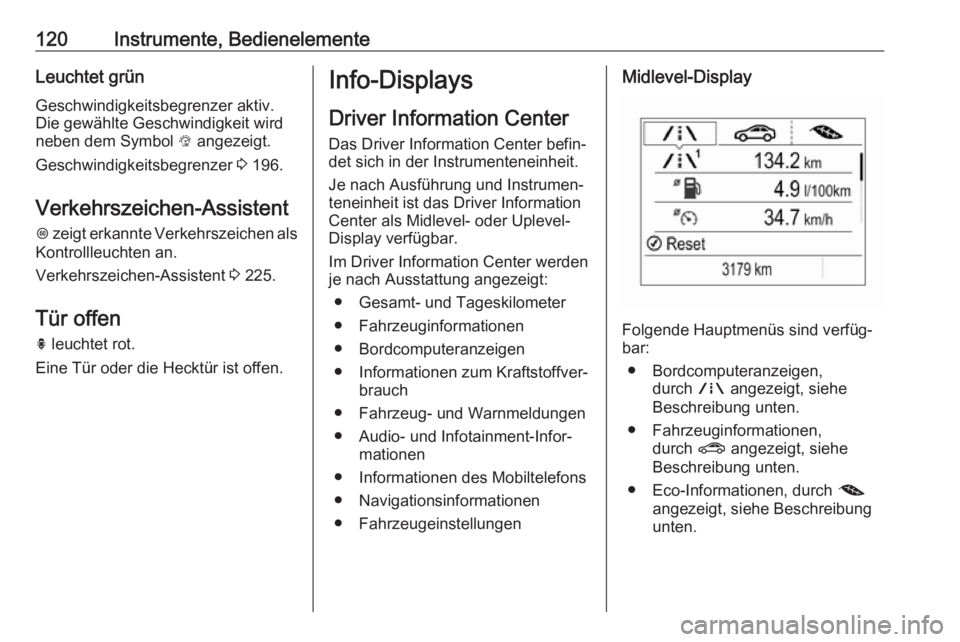
120Instrumente, BedienelementeLeuchtet grün
Geschwindigkeitsbegrenzer aktiv.
Die gewählte Geschwindigkeit wird
neben dem Symbol L angezeigt.
Geschwindigkeitsbegrenzer 3 196.
Verkehrszeichen-Assistent L zeigt erkannte Verkehrszeichen als
Kontrollleuchten an.
Verkehrszeichen-Assistent 3 225.
Tür offen
h leuchtet rot.
Eine Tür oder die Hecktür ist offen.Info-Displays
Driver Information Center
Das Driver Information Center befin‐
det sich in der Instrumenteneinheit.
Je nach Ausführung und Instrumen‐
teneinheit ist das Driver Information
Center als Midlevel- oder Uplevel-
Display verfügbar.
Im Driver Information Center werden
je nach Ausstattung angezeigt:
● Gesamt- und Tageskilometer
● Fahrzeuginformationen
● Bordcomputeranzeigen
● Informationen zum Kraftstoffver‐ brauch
● Fahrzeug- und Warnmeldungen ● Audio- und Infotainment-Infor‐ mationen
● Informationen des Mobiltelefons ● Navigationsinformationen
● FahrzeugeinstellungenMidlevel-Display
Folgende Hauptmenüs sind verfüg‐
bar:
● Bordcomputeranzeigen, durch ; angezeigt, siehe
Beschreibung unten.
● Fahrzeuginformationen, durch ? angezeigt, siehe
Beschreibung unten.
● Eco-Informationen, durch @
angezeigt, siehe Beschreibung unten.
Page 123 of 335
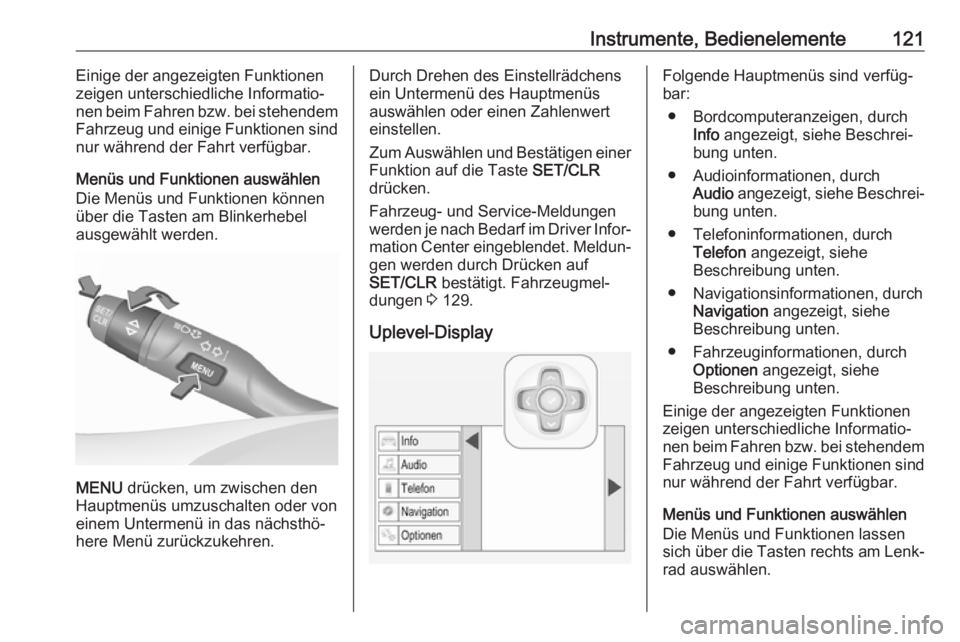
Instrumente, Bedienelemente121Einige der angezeigten Funktionen
zeigen unterschiedliche Informatio‐
nen beim Fahren bzw. bei stehendem
Fahrzeug und einige Funktionen sind
nur während der Fahrt verfügbar.
Menüs und Funktionen auswählen Die Menüs und Funktionen können
über die Tasten am Blinkerhebel
ausgewählt werden.
MENU drücken, um zwischen den
Hauptmenüs umzuschalten oder von einem Untermenü in das nächsthö‐
here Menü zurückzukehren.
Durch Drehen des Einstellrädchens
ein Untermenü des Hauptmenüs
auswählen oder einen Zahlenwert
einstellen.
Zum Auswählen und Bestätigen einer
Funktion auf die Taste SET/CLR
drücken.
Fahrzeug- und Service-Meldungen
werden je nach Bedarf im Driver Infor‐ mation Center eingeblendet. Meldun‐
gen werden durch Drücken auf
SET/CLR bestätigt. Fahrzeugmel‐
dungen 3 129.
Uplevel-DisplayFolgende Hauptmenüs sind verfüg‐
bar:
● Bordcomputeranzeigen, durch Info angezeigt, siehe Beschrei‐
bung unten.
● Audioinformationen, durch Audio angezeigt, siehe Beschrei‐
bung unten.
● Telefoninformationen, durch Telefon angezeigt, siehe
Beschreibung unten.
● Navigationsinformationen, durch Navigation angezeigt, siehe
Beschreibung unten.
● Fahrzeuginformationen, durch Optionen angezeigt, siehe
Beschreibung unten.
Einige der angezeigten Funktionen
zeigen unterschiedliche Informatio‐
nen beim Fahren bzw. bei stehendem
Fahrzeug und einige Funktionen sind nur während der Fahrt verfügbar.
Menüs und Funktionen auswählen Die Menüs und Funktionen lassen
sich über die Tasten rechts am Lenk‐
rad auswählen.
Page 127 of 335
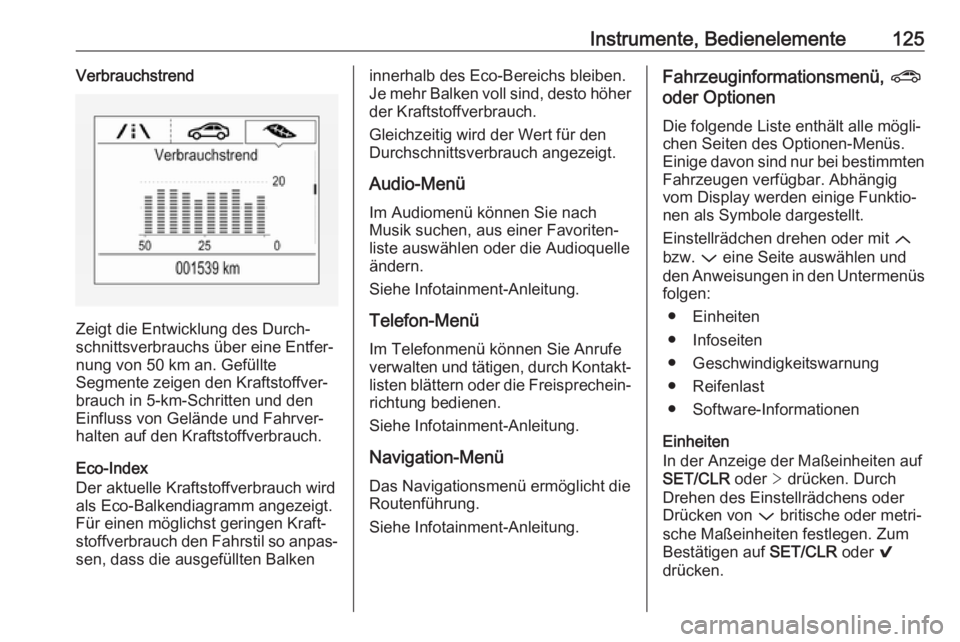
Instrumente, Bedienelemente125Verbrauchstrend
Zeigt die Entwicklung des Durch‐
schnittsverbrauchs über eine Entfer‐
nung von 50 km an. Gefüllte
Segmente zeigen den Kraftstoffver‐ brauch in 5-km-Schritten und den
Einfluss von Gelände und Fahrver‐
halten auf den Kraftstoffverbrauch.
Eco-Index
Der aktuelle Kraftstoffverbrauch wird als Eco-Balkendiagramm angezeigt.
Für einen möglichst geringen Kraft‐
stoffverbrauch den Fahrstil so anpas‐
sen, dass die ausgefüllten Balken
innerhalb des Eco-Bereichs bleiben.
Je mehr Balken voll sind, desto höher der Kraftstoffverbrauch.
Gleichzeitig wird der Wert für den
Durchschnittsverbrauch angezeigt.
Audio-Menü
Im Audiomenü können Sie nach
Musik suchen, aus einer Favoriten‐
liste auswählen oder die Audioquelle
ändern.
Siehe Infotainment-Anleitung.
Telefon-Menü
Im Telefonmenü können Sie Anrufe verwalten und tätigen, durch Kontakt‐ listen blättern oder die Freisprechein‐
richtung bedienen.
Siehe Infotainment-Anleitung.
Navigation-Menü
Das Navigationsmenü ermöglicht die
Routenführung.
Siehe Infotainment-Anleitung.Fahrzeuginformationsmenü, ?
oder Optionen
Die folgende Liste enthält alle mögli‐
chen Seiten des Optionen-Menüs.
Einige davon sind nur bei bestimmten Fahrzeugen verfügbar. Abhängig
vom Display werden einige Funktio‐
nen als Symbole dargestellt.
Einstellrädchen drehen oder mit Q
bzw. P eine Seite auswählen und
den Anweisungen in den Untermenüs folgen:
● Einheiten
● Infoseiten
● Geschwindigkeitswarnung
● Reifenlast
● Software-Informationen
Einheiten
In der Anzeige der Maßeinheiten auf
SET/CLR oder > drücken. Durch
Drehen des Einstellrädchens oder
Drücken von P britische oder metri‐
sche Maßeinheiten festlegen. Zum
Bestätigen auf SET/CLR oder 9
drücken.
Page 129 of 335

Instrumente, Bedienelemente127● Infotainment System, siehe dieBeschreibung in der Betriebsan‐
leitung des Infotainment Systems
● Anzeige der Rückfahrkamera 3 223
● Anzeige der Anweisungen für die
Einparkhilfe 3 213
● Navigation: siehe die Beschrei‐ bung in der Betriebsanleitung
des Infotainment Systems
● Systemmeldungen
● Einstellungen für Fahrzeugper‐ sonalisierung 3 131
Graphic-Info-DisplayEin Druck auf X schaltet das Display
ein.
Zum Anwählen der Hauptmenü-Seite
auf MENU drücken.
Zum Anwählen einer Menü-Seite
MENU drehen.
Zum Bestätigen einer Auswahl auf
MENU drücken.
Zum Beenden eines Menüs ohne
Änderung von Einstellungen auf
BACK drücken.
7" Colour-Info-Display
Menüs und Einstellungen auswählen
Auf Menüs und Einstellungen wird
über das Display zugegriffen.Ein Druck auf X schaltet das Display
ein.
Durch Drücken auf ; wird die Start‐
seite angezeigt.
Mit dem Finger das Display-Symbol
des benötigten Menüs berühren.
Zum Bestätigen einer Auswahl ein
entsprechendes Symbol berühren.
Um zur nächsthöheren Menüstufe
zurückzukehren, 9 berühren.
Auf ; drücken, um zur Startseite
zurückzukehren.
Weitere Informationen sind im Hand‐
buch des Infotainment-Systems zu
finden.
Fahrzeugpersonalisierung 3 131.
8" Colour-Info-Display
Menüs und Einstellungen auswählen Es gibt drei Möglichkeiten, um das
Display zu bedienen:
● über die Tasten unter dem Display
● durch Berühren des Touchsc‐ reens mit dem Finger
● über die Sprachsteuerung
Page 140 of 335
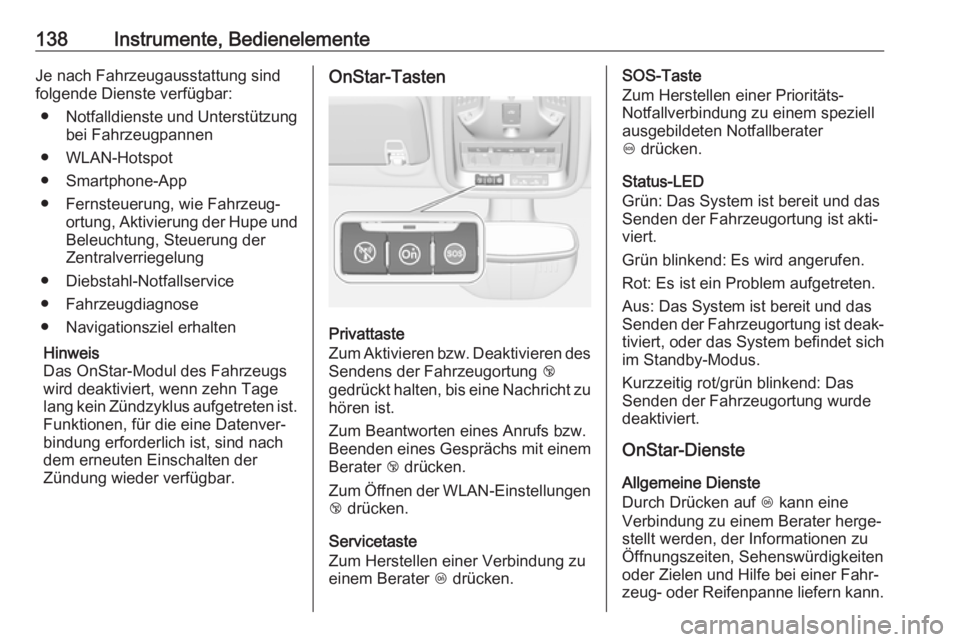
138Instrumente, BedienelementeJe nach Fahrzeugausstattung sind
folgende Dienste verfügbar:
● Notfalldienste und Unterstützung
bei Fahrzeugpannen
● WLAN-Hotspot
● Smartphone-App
● Fernsteuerung, wie Fahrzeug‐ ortung, Aktivierung der Hupe und
Beleuchtung, Steuerung der
Zentralverriegelung
● Diebstahl-Notfallservice
● Fahrzeugdiagnose
● Navigationsziel erhalten
Hinweis
Das OnStar-Modul des Fahrzeugs
wird deaktiviert, wenn zehn Tage
lang kein Zündzyklus aufgetreten ist.
Funktionen, für die eine Datenver‐
bindung erforderlich ist, sind nach
dem erneuten Einschalten der
Zündung wieder verfügbar.OnStar-Tasten
Privattaste
Zum Aktivieren bzw. Deaktivieren des Sendens der Fahrzeugortung j
gedrückt halten, bis eine Nachricht zu
hören ist.
Zum Beantworten eines Anrufs bzw.
Beenden eines Gesprächs mit einem
Berater j drücken.
Zum Öffnen der WLAN-Einstellungen j drücken.
Servicetaste
Zum Herstellen einer Verbindung zu
einem Berater Z drücken.
SOS-Taste
Zum Herstellen einer Prioritäts-
Notfallverbindung zu einem speziell
ausgebildeten Notfallberater
[ drücken.
Status-LED
Grün: Das System ist bereit und das
Senden der Fahrzeugortung ist akti‐
viert.
Grün blinkend: Es wird angerufen.
Rot: Es ist ein Problem aufgetreten.
Aus: Das System ist bereit und das
Senden der Fahrzeugortung ist deak‐
tiviert, oder das System befindet sich
im Standby-Modus.
Kurzzeitig rot/grün blinkend: Das
Senden der Fahrzeugortung wurde
deaktiviert.
OnStar-Dienste
Allgemeine Dienste
Durch Drücken auf Z kann eine
Verbindung zu einem Berater herge‐
stellt werden, der Informationen zu
Öffnungszeiten, Sehenswürdigkeiten
oder Zielen und Hilfe bei einer Fahr‐
zeug- oder Reifenpanne liefern kann.
Page 141 of 335
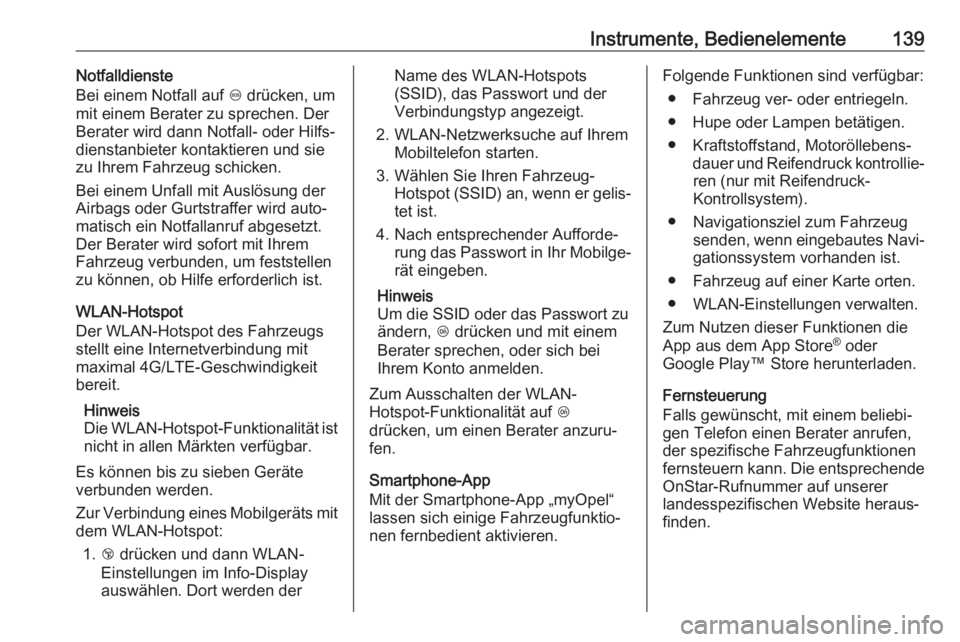
Instrumente, Bedienelemente139Notfalldienste
Bei einem Notfall auf [ drücken, um
mit einem Berater zu sprechen. Der
Berater wird dann Notfall- oder Hilfs‐
dienstanbieter kontaktieren und sie zu Ihrem Fahrzeug schicken.
Bei einem Unfall mit Auslösung der
Airbags oder Gurtstraffer wird auto‐
matisch ein Notfallanruf abgesetzt.
Der Berater wird sofort mit Ihrem
Fahrzeug verbunden, um feststellen
zu können, ob Hilfe erforderlich ist.
WLAN-Hotspot
Der WLAN-Hotspot des Fahrzeugs
stellt eine Internetverbindung mit
maximal 4G/LTE-Geschwindigkeit
bereit.
Hinweis
Die WLAN-Hotspot-Funktionalität ist
nicht in allen Märkten verfügbar.
Es können bis zu sieben Geräte
verbunden werden.
Zur Verbindung eines Mobilgeräts mit
dem WLAN-Hotspot:
1. j drücken und dann WLAN-
Einstellungen im Info-Display
auswählen. Dort werden derName des WLAN-Hotspots
(SSID), das Passwort und der
Verbindungstyp angezeigt.
2. WLAN-Netzwerksuche auf Ihrem Mobiltelefon starten.
3. Wählen Sie Ihren Fahrzeug- Hotspot (SSID) an, wenn er gelis‐tet ist.
4. Nach entsprechender Aufforde‐ rung das Passwort in Ihr Mobilge‐
rät eingeben.
Hinweis
Um die SSID oder das Passwort zu ändern, Z drücken und mit einem
Berater sprechen, oder sich bei
Ihrem Konto anmelden.
Zum Ausschalten der WLAN-
Hotspot-Funktionalität auf Z
drücken, um einen Berater anzuru‐
fen.
Smartphone-App
Mit der Smartphone-App „myOpel“
lassen sich einige Fahrzeugfunktio‐ nen fernbedient aktivieren.Folgende Funktionen sind verfügbar:
● Fahrzeug ver- oder entriegeln.● Hupe oder Lampen betätigen.● Kraftstoffstand, Motoröllebens‐ dauer und Reifendruck kontrollie‐ren (nur mit Reifendruck-
Kontrollsystem).
● Navigationsziel zum Fahrzeug senden, wenn eingebautes Navi‐
gationssystem vorhanden ist.
● Fahrzeug auf einer Karte orten.
● WLAN-Einstellungen verwalten.
Zum Nutzen dieser Funktionen die
App aus dem App Store ®
oder
Google Play™ Store herunterladen.
Fernsteuerung
Falls gewünscht, mit einem beliebi‐
gen Telefon einen Berater anrufen,
der spezifische Fahrzeugfunktionen
fernsteuern kann. Die entsprechende
OnStar-Rufnummer auf unserer
landesspezifischen Website heraus‐
finden.
Page 142 of 335
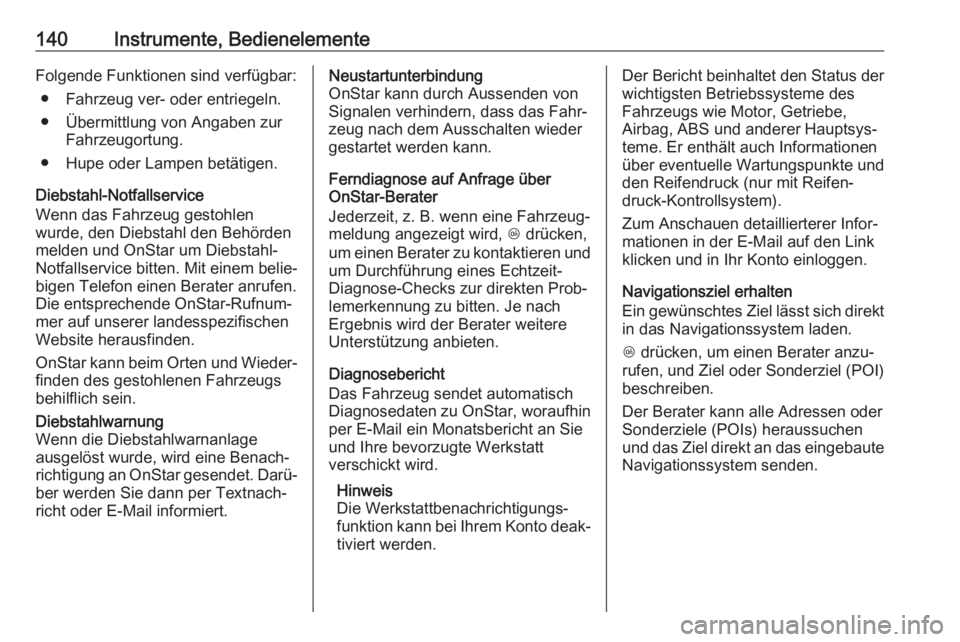
140Instrumente, BedienelementeFolgende Funktionen sind verfügbar:● Fahrzeug ver- oder entriegeln.
● Übermittlung von Angaben zur Fahrzeugortung.
● Hupe oder Lampen betätigen.
Diebstahl-Notfallservice
Wenn das Fahrzeug gestohlen
wurde, den Diebstahl den Behörden
melden und OnStar um Diebstahl-
Notfallservice bitten. Mit einem belie‐ bigen Telefon einen Berater anrufen.
Die entsprechende OnStar-Rufnum‐
mer auf unserer landesspezifischen
Website herausfinden.
OnStar kann beim Orten und Wieder‐
finden des gestohlenen Fahrzeugs
behilflich sein.Diebstahlwarnung
Wenn die Diebstahlwarnanlage
ausgelöst wurde, wird eine Benach‐
richtigung an OnStar gesendet. Darü‐ ber werden Sie dann per Textnach‐
richt oder E-Mail informiert.Neustartunterbindung
OnStar kann durch Aussenden von
Signalen verhindern, dass das Fahr‐
zeug nach dem Ausschalten wieder
gestartet werden kann.
Ferndiagnose auf Anfrage über
OnStar-Berater
Jederzeit, z. B. wenn eine Fahrzeug‐
meldung angezeigt wird, Z drücken,
um einen Berater zu kontaktieren und um Durchführung eines Echtzeit-
Diagnose-Checks zur direkten Prob‐ lemerkennung zu bitten. Je nach
Ergebnis wird der Berater weitere
Unterstützung anbieten.
Diagnosebericht
Das Fahrzeug sendet automatisch Diagnosedaten zu OnStar, woraufhin
per E-Mail ein Monatsbericht an Sie
und Ihre bevorzugte Werkstatt
verschickt wird.
Hinweis
Die Werkstattbenachrichtigungs‐
funktion kann bei Ihrem Konto deak‐
tiviert werden.Der Bericht beinhaltet den Status der wichtigsten Betriebssysteme des
Fahrzeugs wie Motor, Getriebe,
Airbag, ABS und anderer Hauptsys‐
teme. Er enthält auch Informationen
über eventuelle Wartungspunkte und
den Reifendruck (nur mit Reifen‐
druck-Kontrollsystem).
Zum Anschauen detaillierterer Infor‐
mationen in der E-Mail auf den Link
klicken und in Ihr Konto einloggen.
Navigationsziel erhalten
Ein gewünschtes Ziel lässt sich direkt
in das Navigationssystem laden.
Z drücken, um einen Berater anzu‐
rufen, und Ziel oder Sonderziel (POI)
beschreiben.
Der Berater kann alle Adressen oder
Sonderziele (POIs) heraussuchen
und das Ziel direkt an das eingebaute Navigationssystem senden.
Page 227 of 335
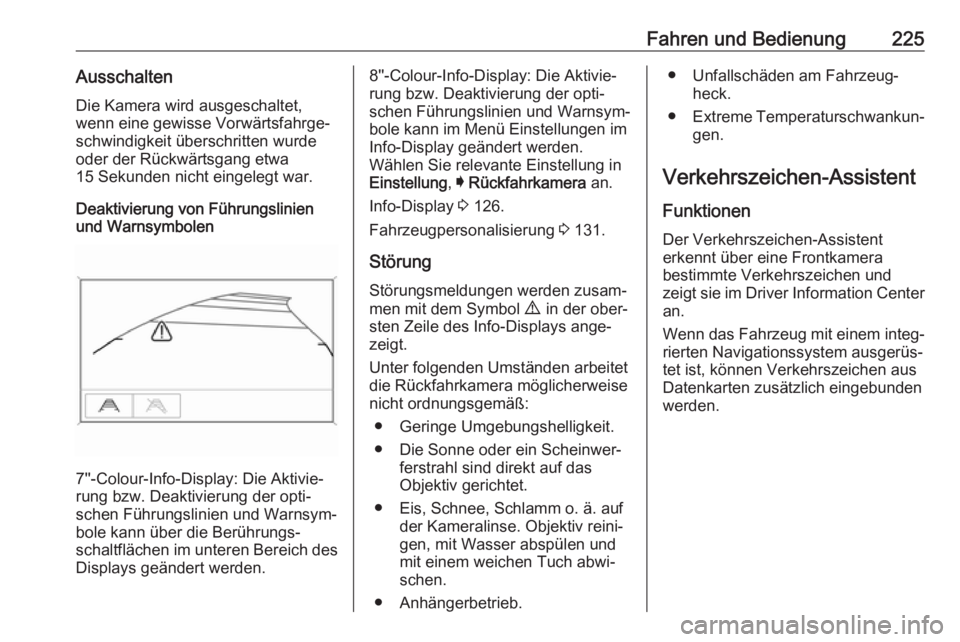
Fahren und Bedienung225AusschaltenDie Kamera wird ausgeschaltet,
wenn eine gewisse Vorwärtsfahrge‐
schwindigkeit überschritten wurde
oder der Rückwärtsgang etwa
15 Sekunden nicht eingelegt war.
Deaktivierung von Führungslinien
und Warnsymbolen
7''-Colour-Info-Display: Die Aktivie‐
rung bzw. Deaktivierung der opti‐ schen Führungslinien und Warnsym‐
bole kann über die Berührungs‐
schaltflächen im unteren Bereich des
Displays geändert werden.
8''-Colour-Info-Display: Die Aktivie‐
rung bzw. Deaktivierung der opti‐
schen Führungslinien und Warnsym‐
bole kann im Menü Einstellungen im
Info-Display geändert werden.
Wählen Sie relevante Einstellung in
Einstellung , I Rückfahrkamera an.
Info-Display 3 126.
Fahrzeugpersonalisierung 3 131.
Störung Störungsmeldungen werden zusam‐
men mit dem Symbol 9 in der ober‐
sten Zeile des Info-Displays ange‐
zeigt.
Unter folgenden Umständen arbeitet
die Rückfahrkamera möglicherweise
nicht ordnungsgemäß:
● Geringe Umgebungshelligkeit.
● Die Sonne oder ein Scheinwer‐ ferstrahl sind direkt auf das
Objektiv gerichtet.
● Eis, Schnee, Schlamm o. ä. auf der Kameralinse. Objektiv reini‐
gen, mit Wasser abspülen und
mit einem weichen Tuch abwi‐
schen.
● Anhängerbetrieb.● Unfallschäden am Fahrzeug‐ heck.
● Extreme Temperaturschwankun‐
gen.
Verkehrszeichen-Assistent Funktionen
Der Verkehrszeichen-Assistent
erkennt über eine Frontkamera
bestimmte Verkehrszeichen und
zeigt sie im Driver Information Center an.
Wenn das Fahrzeug mit einem integ‐
rierten Navigationssystem ausgerüs‐
tet ist, können Verkehrszeichen aus
Datenkarten zusätzlich eingebunden
werden.